... Z NATURY

NASZA OFERTA
co robimy ?
Od momentu założenia w 2004 roku, rozwija się bardzo dynamicznie. Dzięki ciągłemu rozszerzaniu świadczonych przez nas usług, stale powiększamy grupę zadowolonych klientów. To co przekonało naszych klientów to nasza elastyczność i uwzględnianie ich indywidualnych potrzeb.



PORTFOLIO
Nasze prace
Oferujemy kompleksową opiekę nad sklepami opartymi na platformie PrestaShop, aby zapewnić Ci spokój i sukces w prowadzeniu Twojego e-sklepu. Nasza oferta opieki nad sklepami PrestaShop obejmuje szeroki zakres usług, które dostosowujemy do Twoich indywidualnych potrzeb. Oto, co możemy dla Ciebie zrobić:
Monitorowanie sklepu pod kątem ewentualnych problemów i szybka reakcja na wszelkie zagrożenia.
Personalizacja wyglądu i funkcjonalności Twojego sklepu PrestaShop. Dodawanie nowych modułów i rozszerzeń, aby rozwinąć możliwości sklepu.
Poprawa wydajności i szybkości działania sklepu. Optymalizacja stron produktów, aby zwiększyć konwersje.
Monitorowanie bezpieczeństwa sklepu i jego ochrona przed atakami.
Pomoc techniczna dla Ciebie i Twoich klientów. Rozwiązywanie problemów związanych z działaniem sklepu.
Optymalizacja SEO, aby zwiększyć widoczność Twojego sklepu w wynikach wyszukiwania. Wspieranie działań marketingowych, takie jak kampanie reklamowe i e-mail marketing.
Szkolenie Ciebie i Twojego zespołu w obszarze zarządzania sklepem PrestaShop. Stałe wsparcie i konsultacje w zakresie e-commerce.
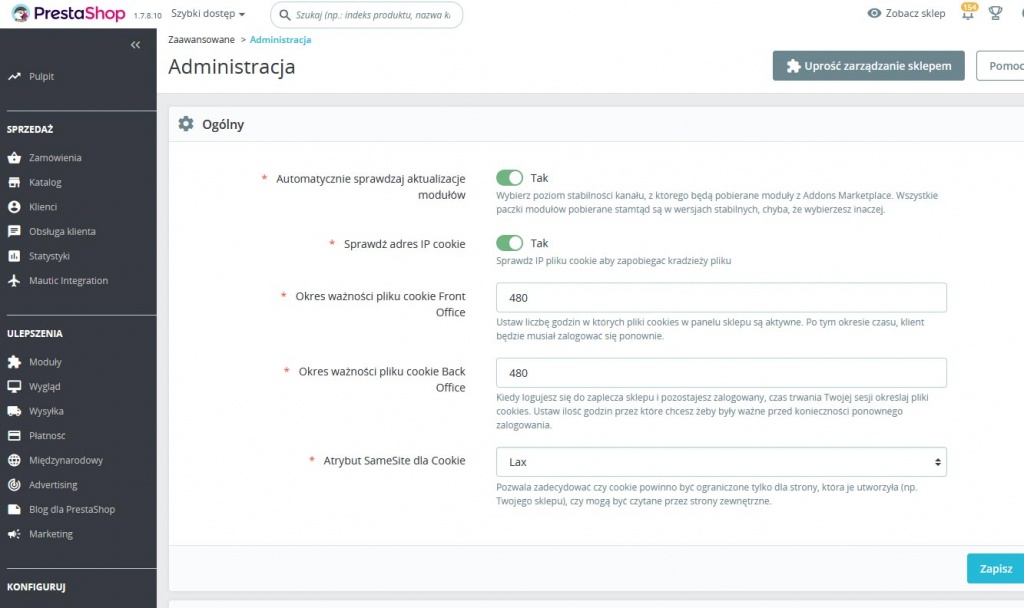
Niezależnie od tego, czy jesteś właścicielem małego sklepu internetowego czy dużego przedsiębiorstwa, nasza opieka nad sklepami PrestaShop pomoże Ci osiągnąć sukces online. Skontaktuj się z nami, aby omówić Twoje potrzeby i dostosować naszą ofertę do Twoich indywidualnych wymagań. Zaufaj nam i ciesz się rosnącym zyskiem ze swojego sklepu PrestaShop.
PrestaShop po instalacji ma ustawione domyślnie obliczanie podatku VAT dla pojedynczego produktu.
W przypadku Polski przy zamawianiu większej liczby produktów tego samego typu może powodować błędy w obliczaniu VAT.
Załóżmy, że nasz produkt kosztuje 46,20 zł netto.
W momencie jeśli dodamy dodamy do niego VAT (23%) wartość produktu wyniesie 56,83zł brutto.
Jeśli zamawiamy jeden produkt błędu nie ma natomiast jeśli chcemy zamówić 30sztuk. PrestaShop obliczoną wartość brutto przemnoży przez 30 co da nam 1704,90 brutto
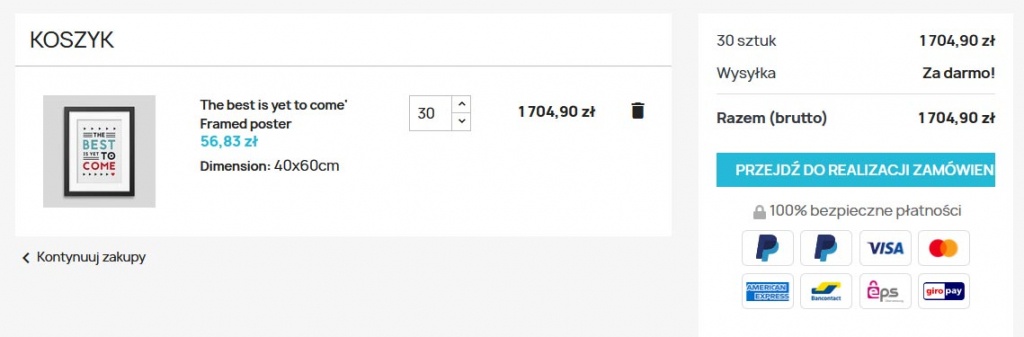
Niestety nie jest to zgodne z polskim systemem księgowym. Np. subiekt mnoży najpierw cenę netto x ilość jednostek a na końcu oblicza VAT i w tym przypadku wartość brutto naszego koszyka powinna wynosić : 46,20*30szt=1386zł netto *1,23 (VAT23%) = 1704,78
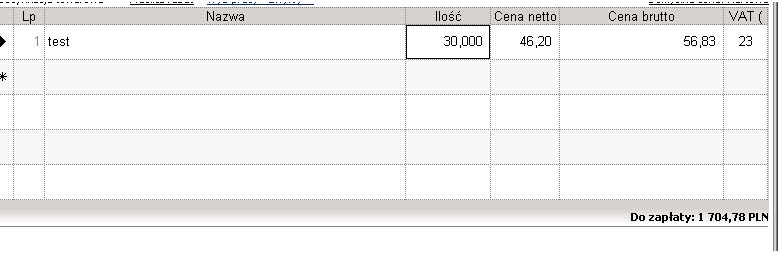
Różnica w VAT w zależności od sposobu liczenia wynosi 12groszy. Z księgowego punktu widzenia mamy za dużą wpłatę faktura wystawiona na mniejszą kwotę.
Żeby ujednolicić sposób obliczania VAT aby w PrestaShop był taki sam jak w Subiekt należy przejść do Preferencje -> ogólne i zmienić sposób zaokrąglania na zaokrąglanie w linii.
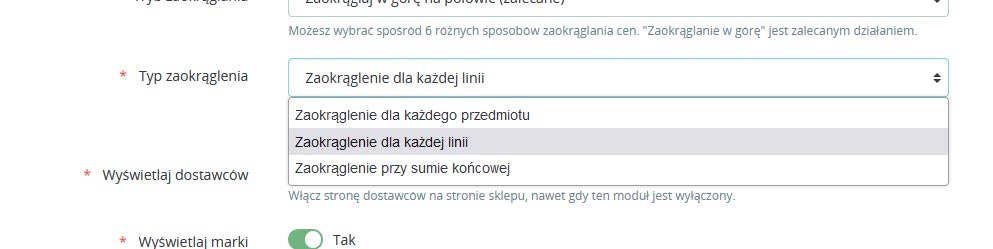
Po tej zmianie wartość brutto w PrestaShop jest taka sama jak w Subiekt.
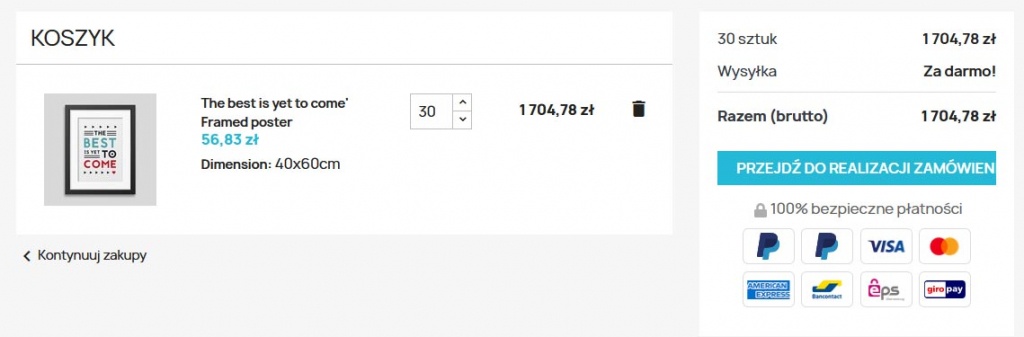
Tworzenie wpisów w WordPress używając Gutenberga.
Powyższy tekst to nagłówek, który można wybrać tutaj:
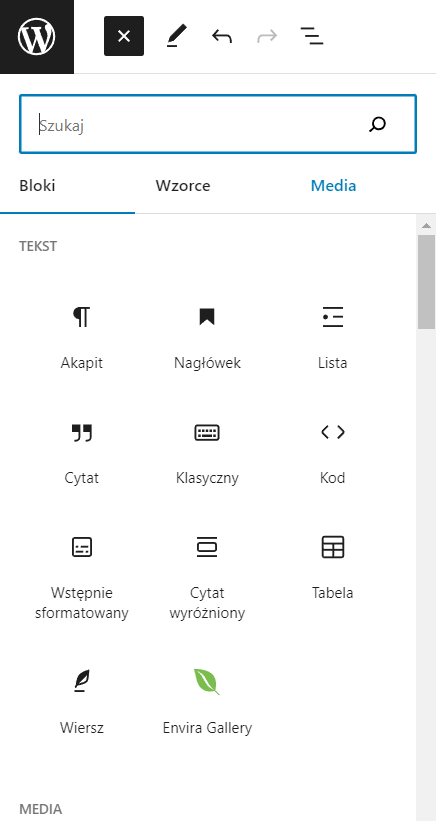
Inne rodzaje tekstu to akapit, który wygląda tak jak ten tekst. Pozostałe rodzaje to:
Lista:
Cytat:
To jest cytat.
Kod:
int i=0;
i++;
System.out.println(i);Wstępnie sformatowany:
Dodaje tekst, który uwzględnia odstępy i tabulatory, a także pozwala na nadanie wyglądu. Ten tekst jest wstępnie sformatowany.
Cytat wyróżniony:
Tak wygląda cytat wyróżniony.
Anonim
Tabela:
| Kolumna 1 | Kolumna 2 | Kolumna 3 |
| Wiersz 1 | Wiersz 1 | Wiersz 1 |
Wiersz:
Oto wiersz, prosty i krótki jak sen, Słowa splatają się tu w rytmiczną grę.
Media można wybrać tutaj:
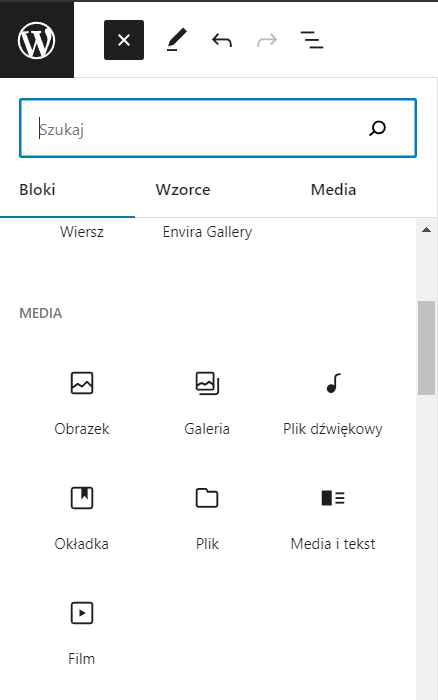
Zdjęcie powyżej to obrazek.
Galeria:

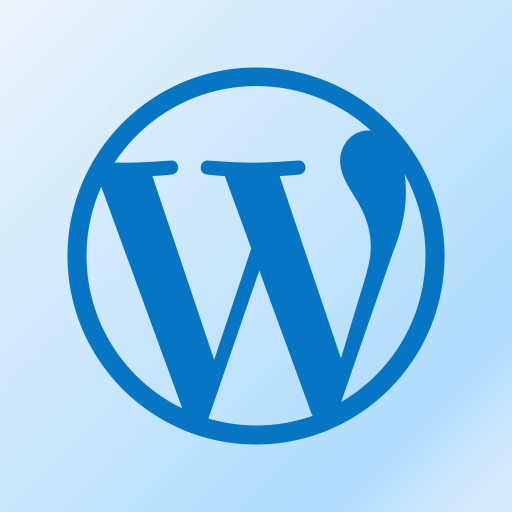
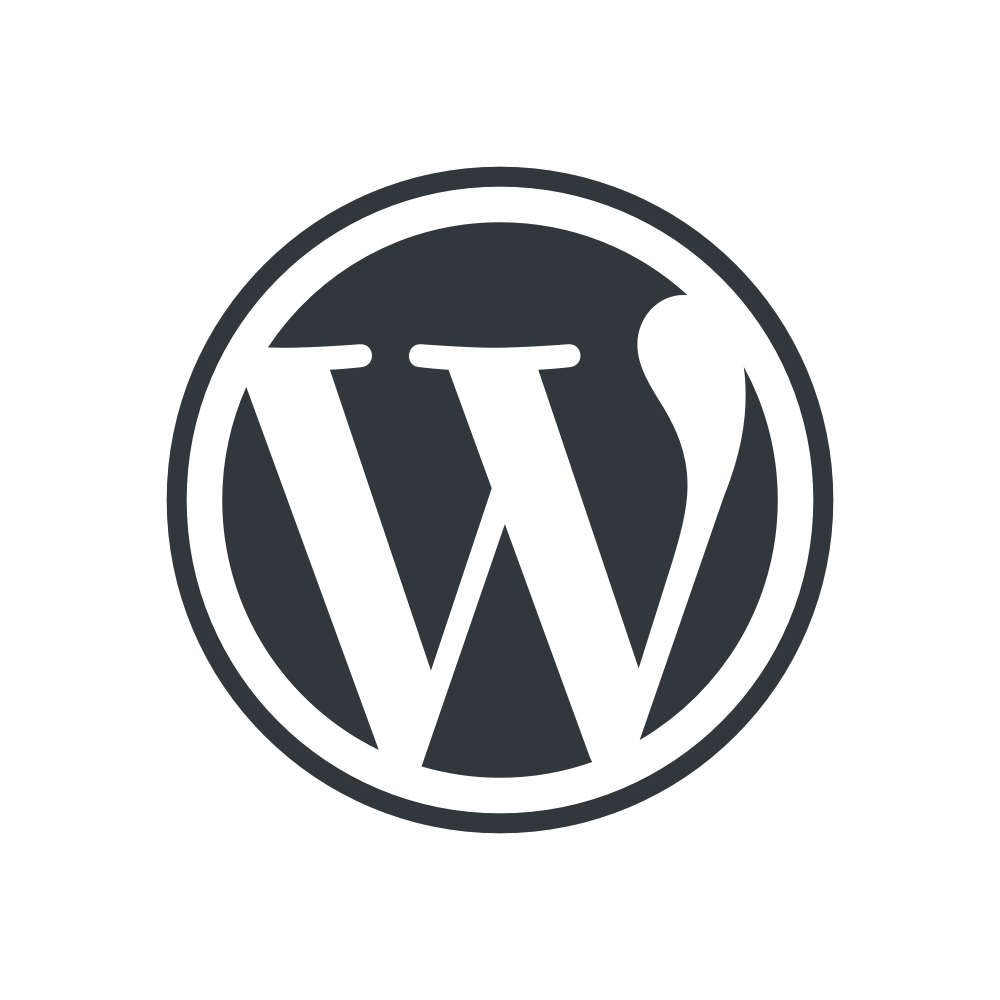
Plik dźwiękowy:
Dodawanie tekstu i mediów jest proste w obsłudze. Po wyborze, pojawia się pole:
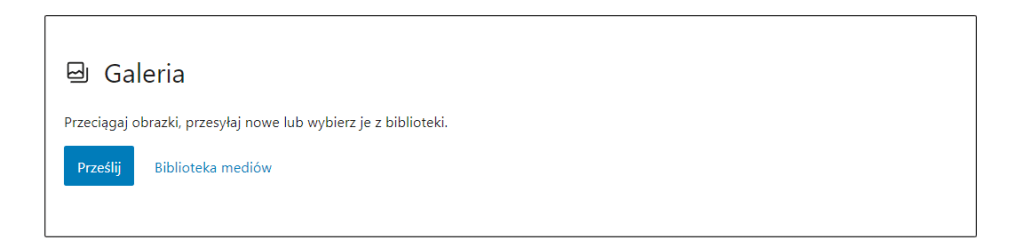
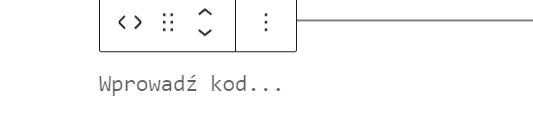
Po przesłaniu lub napisaniu tekstu tworzy się nasz wybrany tekst lub media.
Poniższy film prezentuje działanie skryptu który uniemożliwia wpisanie niepoprawnych znaków do pola NIP w PrestaShop.
PrestaShop w standardzie niestety nie ma walidacji pola NIP. Często klienci w tym polu wpisują uwagi do zamówienia a w kolejnym kroku jeśli mamy integrację z programami księgowymi generują się błędy przy synchronizacji spowodowane niedozwolonymi znakami w polu NIP.
W prosty sposób możemy nadać maskę do do pola NIP w javascript która będzie walidować rzeczy wpisywane do pola NIP w czasie rzeczywistym. W przypadku wykrycia niepoprawnego znaku zapobiegnie wpisanie poprzez przywrócenie ostatniej poprawnej wartości.
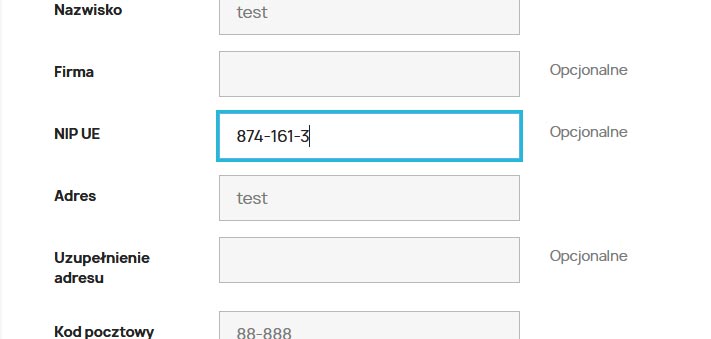
Założenia: Funkcja ma pozwalać jedynie na wprowadzanie cyfr. Format w polu NIP ma być zachowany: 3 cyfry-3 cyfry- 2 cyfry- 2 cyfry. Myślniki mają wprowadzać się automatycznie. Maksymalna długość wartości w polu to 13, wszystko ponad ma być automatycznie usuwane.
2. Działanie funkcji ‘keyup’:
Jeżeli wystąpiło zdarzenie keyup, czyli podniesienie klawisza, to wykonuje się sprawdzanie ostatnio wprowadzonego znaku. Pierwsze sprawdzenie warunkowe odpowiada za przypadek, jeśli zostało wciśnięte backspace. W nim następnie sprawdzane jest czy został usunięty myślnik. Jeśli tak to zostają usunięte dwa ostatnie znaki. Znak przed myślnikiem również zostaje usunięty, ponieważ regex nie pozwala na wprowadzanie myślników przez użytkownika, więc jeśli użytkownik przez przypadek usunąłby myślnik, nie miałby możliwości wprowadzenia go z powrotem. W przeciwnym razie usunięty zostaje tylko jeden znak. Na koniec wartość beforeValue zostaje nadpisana, aby przechowywała wartość po usunięciu znaku/znaków.
Jeśli wprowadzony znak nie jest cyfrą to do wartości pola nip zostaje przypisana wartość beforeValue. Funkcja pozwala na wprowadzanie tylko cyfr, wszystkie inne znaki zostają automatycznie usunięte.
Jeżeli żadne z powyższych przypadków nie zostanie spełnionych to najpierw funkcja sprawdzi czy jest to miejsce, w którym powinien znajdować się myślnik. Jeśli tak to dopisze myślnik do wartości pola nip, co sprawia, że myślniki wprowadzają się automatycznie. Na koniec wartość pola beforeValue zostanie nadpisana.
Po sprawdzeniu wprowadzonego znaku, funkcja sprawdza czy wprowadzona wartość nie jest dłuższa od maksymalnej długości. Jeśli jest, to funkcja usuwa dodatkowo wprowadzony znak i nadpisuje wartość beforeValue.
3. Działanie funkcji ‘blur’:
Jeśli wystąpiło zdarzenie ‘blur’, czyli wyjście poza pole, to funkcja sprawdza czy znajduje się w polu jakiś znak i czy wartość jest krótsza od maksymalnej długości. Jeśli jest to wypisuje alarm o niepoprawnej wartości pola nip. Zabezpiecza to przed przypadkowym wpisaniu cyfry w pole nip.
let beforeValue="";
$(function() {
var nip = document.getElementsByName('vat_number');
$(nip).on('keyup',function(event){
var lastkey = event.keyCode;
var lastKeyNB = event.key;
var nipLength = nip[0].value.length;
const regexLastKey = /[^\d]/i;
const regexBackspace = /[\b]/i;
var lastkeyChar = String.fromCharCode(lastkey);
if(regexBackspace.test(lastkeyChar)){
if(nipLength==3 || nipLength==7 || nipLength==10){
nip[0].value = nip[0].value.substr(0,nip[0].value.length-1);
} else{
nip[0].value = nip[0].value.substr(0,nip[0].value.length);
}
beforeValue = nip[0].value;
} else if(regexLastKey.test(lastKeyNB)){
nip[0].value=beforeValue;
} else{
if(nipLength==3 || nipLength==7 || nipLength==10){
nip[0].value += "-";
}
beforeValue=nip[0].value;
}
if(nip[0].value.length>13){
nip[0].value = nip[0].value.substr(0,13);
beforeValue = nip[0].value;
}
});
$(nip).on('blur',function(event){
if(nip[0].value.length>0 && nip[0].value.length<13){
alert("Niepoprawny NIP");
}
});
});
Potrzebujesz wsparcia przy Twoim PrestaShop przejdź od cennik PrestaShop
.htaccess w każdym folderze stronyJeśli Twoja strona nie ładuje się, a dostęp do /wp-admin jest zablokowany, możliwe, że została zaatakowana przez złośliwy skrypt, który rozprzestrzenił .htaccess w każdym folderze WordPressa, blokując wykonywanie skryptów PHP. W rezultacie witryna przestaje działać, a problem nie ustępuje po prostym usunięciu .htaccess.
.htaccessZainfekowany plik .htaccess zawiera zazwyczaj regułę, która blokuje dostęp do wszystkich plików .php, co jest krytyczne dla działania WordPressa. Przykładowy fragment kodu, który może wystąpić w takim .htaccess, wygląda następująco:
<FilesMatch "\.(php|php7|phtml|suspected)$">
Deny from all
</FilesMatch>.htaccess z WordPressaindex.php, wp-config.php, pliki z katalogów /wp-admin i /wp-includes)./wp-content/themes) oraz wtyczek (/wp-content/plugins), ponieważ infekcja często rozprzestrzenia się poprzez modyfikacje tych plików. Wgraj ich czyste wersje z repozytorium WordPress..htaccess w każdym folderze.htaccess (w analizowanym przypadku było ich ponad 4100), ręczne usuwanie może być czasochłonne. Aby przyspieszyć proces:.htaccess w folderach WordPressa:find /ścieżka/do/wordpress -name ".htaccess" -exec rm -f {} \;.htaccess, wróć do głównego katalogu WordPressa i utwórz czysty plik .htaccess, aby przywrócić domyślne ustawienia..htaccess.htaccess stwórz nowy, podstawowy plik .htaccess w głównym katalogu WordPressa. Możesz użyć poniższego przykładu dla WordPressa:# BEGIN WordPress
<IfModule mod_rewrite.c>
RewriteEngine On
RewriteBase /
RewriteRule ^index\.php$ - [L]
RewriteCond %{REQUEST_FILENAME} !-f
RewriteCond %{REQUEST_FILENAME} !-d
RewriteRule . /index.php [L]
</IfModule>
# END WordPress5. Weryfikacja Po wykonaniu powyższych kroków sprawdź działanie strony. Upewnij się, że dostęp do /wp-admin działa prawidłowo i że wszystkie funkcje witryny działają poprawnie.
Aby uniknąć ponownej infekcji, zainstaluj wtyczki zabezpieczające, takie jak Wordfence, które monitorują zmiany w plikach i ostrzegają przed nietypowymi modyfikacjami .htaccess. Warto także ograniczyć dostęp do /wp-admin oraz /wp-includes za pomocą ustawień serwera lub dodatkowych reguł w .htaccess.
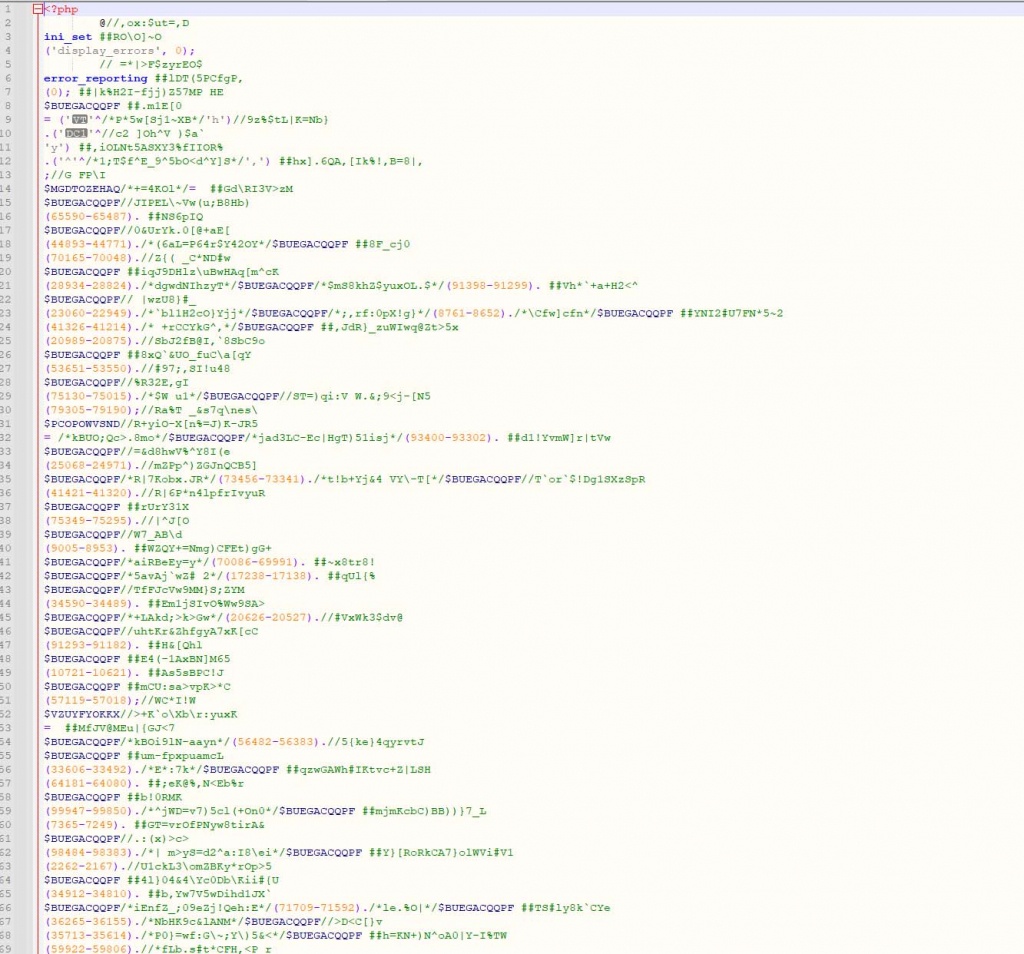
W pierwszym kroku powinniśmy wyczyścić zainfekowane pliki – możemy to zrobić zastępując je nowymi z czystej instalacji. W kolejnym wyczyścić wszystkie htaccess które się dodały do każdego folderu.
W analizowanym przez nasz przypadku było ponad 4100 plików – ręczne usuwanie zajęło by sporo czasu dobrze to zautomatyzować komendami powłoki.
Jeśli potrzebujecie Państwo pomocy przy usunięciu wirusa wordpress zapraszamy do kontaktu.
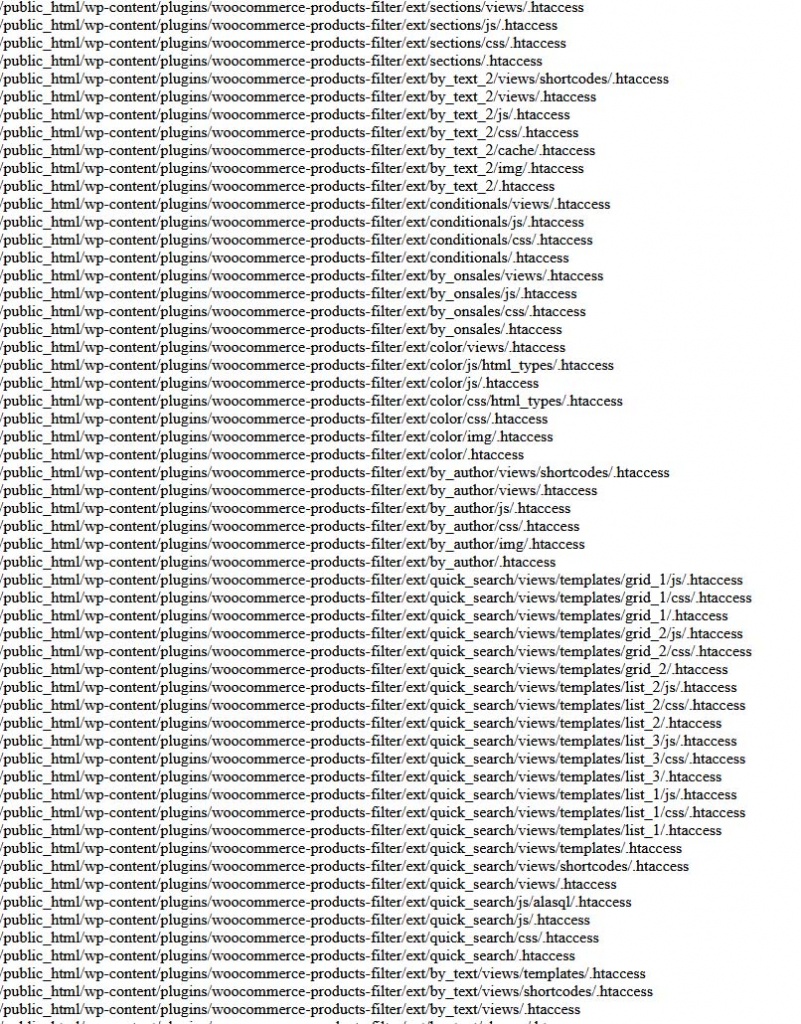
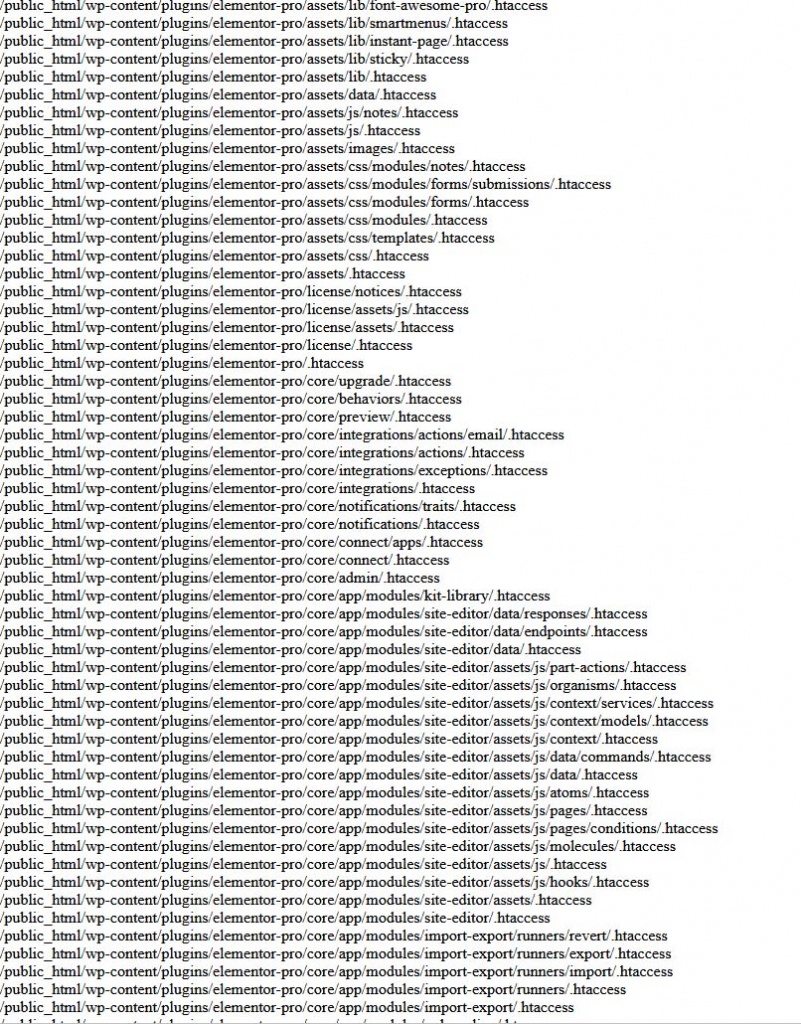
Otrzymaliśmy zlecenie, które polegało na aktualizacji PrestaShop z bardzo starej wersji 1.5 do najnowszej wersji (aktualnie 8.3). Z uwagi na ograniczony budżet, zaczęliśmy analizować, jak najtańszym kosztem wykonać to zlecenie. Sprawę ułatwiał fakt, że wcześniej PrestaShop służył do składania zamówień tylko autoryzowanym i w dedykowany sposób zweryfikowanym dystrybutorom. W 2012 roku, kiedy sklep był realizowany, wdrożono kilka dedykowanych rozwiązań, które były niezbędne do jego funkcjonowania. Rynek się zmienił, klient potrzebował nowych rozwiązań. Z innych chciał zrezygnować, i okazało się, że funkcjonalność domyślnej PrestaShop odpowiada praktycznie w 100% potrzebom klienta.
Klient nie był wymagający, jeśli chodzi o grafikę, więc zapadła decyzja, że po aktualizacji skorzystamy z gotowego szablonu ze strony PrestaShop.
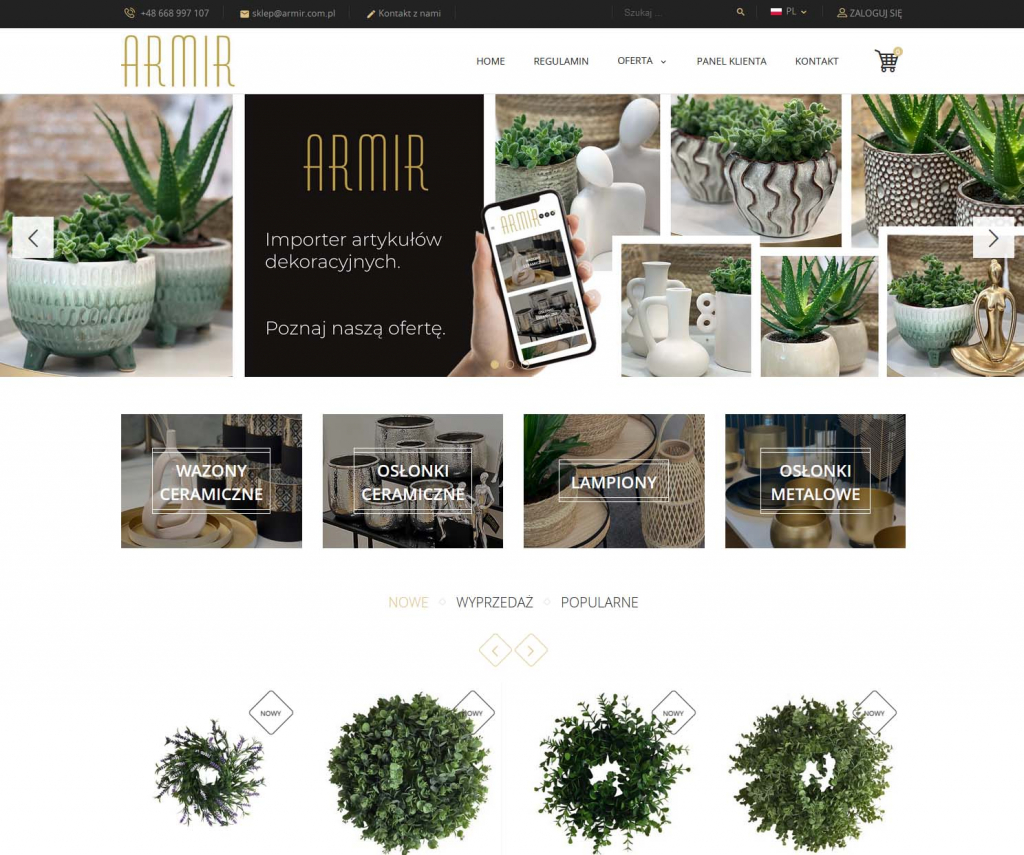
Głównym zadaniem była migracja produktów – około 4 tysiące pozycji. Produkty można przenieść na kilka sposobów:
Skorzystaliśmy z ostatniej metody, mając na uwadze, że aktualizacja PrestaShop z wersji 1.5 do 8.x na pewno nie uda się w jednym kroku, chociażby ze względu na niezgodność wersji PHP dla tych wersji. PrestaShop 1.5 jest kompatybilny z PHP 5.6, natomiast PrestaShop 8.x działa od PHP 7.4. Aktualizację przeprowadziliśmy w 3 krokach, podnosząc każdorazowo wersję PHP, tj. najpierw do 1.6, następnie do 1.7, kończąc na 8.x. W każdym kroku podnosiliśmy wersję PHP w zależności od wersji PrestaShop, z jaką pracowaliśmy, tak aby wersja PrestaShop pokrywała się z zgodnością PHP.
Warto zwrócić uwagę na wersję PHP przed aktualizacją sklepu internetowego PrestaShop i przemyśleć, jak to zrobić, szczególnie jeśli używamy modułu do aktualizacji „1-click upgrade”. Błąd wystąpi na 100% jeśli mamy np. wersję 1.7.4, która pracuje na PHP 5.6, i będziemy ją aktualizować do wersji PrestaShop 8.x, która wymaga minimum PHP 7.2. Moduł 1-click upgrade nie sprawdza kompatybilności wersji PHP, aktualizacja się zacznie i zakończy błędem.
Po aktualizacji PrestaShop pozostało przetestowanie, poprawienie formularzy rejestracji, instalacja nowego szablonu i aktualizacja miniaturek. I sklep PrestaShop gotowy.
W przypadku samodzielnej próby aktualizacji PrestaShop, obowiązkowo musimy wykonać i zabezpieczyć kopię bezpieczeństwa – zarówno plików, jak i bazy danych, aby w każdej chwili mieć możliwość odzyskania danych. Sama aktualizacja PrestaShop powinna być przeprowadzana w środowisku testowym, a nie produkcyjnym!
Zapraszamy do skorzystania z naszej oferty. Poza aktualizacjami wykonujemy bieżącą obsługę oraz budowę sklepów od podstaw. Migrujemy też sklepy do PrestaShop z innych silników. Jeśli chcieliby Państwo poczytać więcej na temat PrestaShop, zapraszamy do zapoznania się z cennikiem PrestaShop oraz instrukcją obsługi.
Warto aktualizować PrestaShop, ponieważ dzięki aktualizacjom mamy pewność, że nasz sklep jest bezpieczny.